Google Play Store को ठीक करने के 10 तरीकों ने काम करना बंद कर दिया है
अनेक वस्तुओं का संग्रह / / November 28, 2021
Google Play Store से संबंधित समस्याओं का सामना करना पड़ रहा है? इस गाइड में चिंता न करें, हम उन 10 तरीकों पर चर्चा करेंगे जिनके माध्यम से आप Google Play Store ने काम करना बंद कर दिया है और फिर से Play Store का उपयोग करना शुरू कर सकते हैं।
Play Store Android चलाने वाले सभी उपकरणों के लिए Google का प्रमाणित गो-टू ऐप है। जैसे ऐप्पल के पास आईओएस चलाने वाले सभी उपकरणों के लिए "ऐप स्टोर" है, वैसे ही Play Store Google की प्रदान करने का तरीका है इसके उपयोगकर्ता ऐप्स, किताबें, गेम, संगीत, मूवी और टीवी सहित विभिन्न मल्टीमीडिया सामग्री तक पहुंच प्राप्त करते हैं दिखाता है।
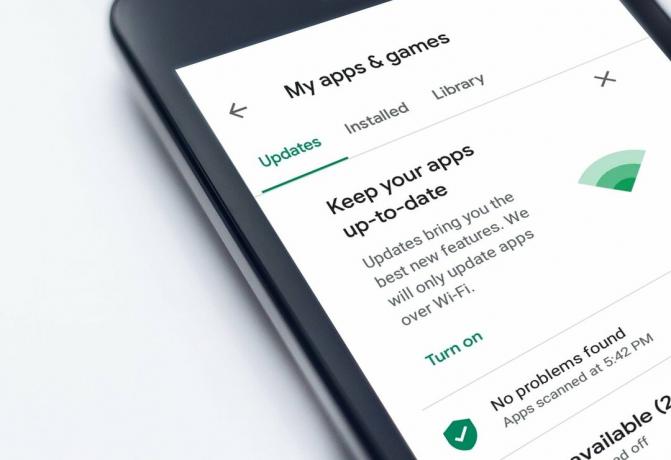
हालाँकि "प्ले स्टोर ने काम करना बंद कर दिया है" का मुद्दा एंड्रॉइड उपयोगकर्ताओं की बड़ी संख्या के बीच स्पष्ट नहीं है, जो लोग इसका सामना करते हैं, उनके लिए यह कई कारणों से हो सकता है, जिनमें से कुछ को सरल तरीके से हल किया जा सकता है तरीके।
अंतर्वस्तु
- Google Play Store को ठीक करने के 10 तरीकों ने काम करना बंद कर दिया है
- 1. डिवाइस को पुनरारंभ करें
- 2. इंटरनेट कनेक्टिविटी की जाँच करें
- 3. दिनांक और समय समायोजित करें
- 4. फोर्स स्टॉप गूगल प्ले स्टोर।
- 5. ऐप कैश और डेटा साफ़ करें
- 6. Google Play सेवाओं का कैश साफ़ करें
- 7. अपडेट अनइंस्टॉल करना
- 8. ऐप वरीयताएँ रीसेट करें
- 9. प्रॉक्सी निकालें या VPN अक्षम करें
- 10. हटाएं फिर Google खाता दोबारा कनेक्ट करें
Google Play Store को ठीक करने के 10 तरीकों ने काम करना बंद कर दिया है
उपयोगकर्ताओं को Google से जुड़े ऐप्स खोलने में समस्या आ सकती है या उन्हें Play Store से ऐप्स डाउनलोड करने या अपडेट करने में समस्या हो सकती है। हालाँकि, समस्या को हल करने के लिए विभिन्न समस्या निवारण चरण हैं। सबसे प्रभावी लोगों की चर्चा नीचे की गई है।
1. डिवाइस को पुनरारंभ करें
डिवाइस में किसी भी समस्या के संबंध में सब कुछ वापस करने के लिए सबसे बुनियादी और बेहतर समाधान में से एक है पुनरारंभ करना/रिबूट करना फोन। अपने डिवाइस को पुनरारंभ करने के लिए, "दबाकर रखें"बिजली का बटन"और चुनें"रीबूट”.

फोन के आधार पर इसमें एक या दो मिनट का समय लगेगा और अक्सर कुछ समस्याओं को ठीक करता है।
2. इंटरनेट कनेक्टिविटी की जाँच करें
Google play store को ठीक से काम करने के लिए एक ठोस इंटरनेट कनेक्शन की आवश्यकता होती है और बेहद धीमी इंटरनेट कनेक्शन या बिल्कुल भी इंटरनेट एक्सेस न होने के कारण समस्या बनी रह सकती है।
सबसे पहले, सुनिश्चित करें कि आपके पास एक मजबूत इंटरनेट कनेक्शन है। टॉगल वाई - फाई अपने मोबाइल डेटा को चालू और बंद या स्विच करें। यह प्ले स्टोर को एक बार फिर से चालू कर सकता है।

यह भी पढ़ें:Android वाई-फ़ाई कनेक्शन समस्याओं को ठीक करें
3. दिनांक और समय समायोजित करें
कभी-कभी, आपके फ़ोन का दिनांक और समय गलत होता है और यह Google सर्वर पर दिनांक और समय से मेल नहीं खाता जो कि Play Store, विशेषकर Play Store से जुड़े ऐप्स के उचित कामकाज के लिए आवश्यक है सेवाएं। इसलिए, आपको यह सुनिश्चित करने की आवश्यकता है कि आपके फ़ोन की तिथि और समय सही है। आप नीचे दिए गए चरणों का पालन करके अपने फ़ोन की तिथि और समय को समायोजित कर सकते हैं:
1. अपने स्मार्टफोन पर सेटिंग्स खोलें और चुनें प्रणाली।
2. सिस्टम के तहत, "चुनें"तिथि और समय"और सक्षम करें स्वचालित दिनांक और समय।

ध्यान दें: आप भी खोल सकते हैं समायोजन और 'खोजें'दिनांक समय' शीर्ष खोज बार से।

3. यदि यह पहले से सक्षम है, तो इसे बंद कर दें और इसे फिर से चालू करें।
4. तुम्हे करना ही होगा रीबूट परिवर्तनों को सहेजने के लिए आपका फ़ोन।
5. यदि स्वचालित दिनांक और समय सक्षम करने से मदद नहीं मिल रही है, तो दिनांक और समय को मैन्युअल रूप से सेट करने का प्रयास करें। इसे मैन्युअल रूप से सेट करते समय यथासंभव सटीक रहें।
4. फोर्स स्टॉप गूगल प्ले स्टोर
यदि उपरोक्त चरणों ने मदद नहीं की, तो आप Google Play Store को जबरदस्ती बंद करने का प्रयास कर सकते हैं और फिर इसे शुरू कर सकते हैं और देख सकते हैं कि यह काम करता है या नहीं। यह तरीका निश्चित रूप से आपके डिवाइस में प्ले स्टोर के क्रैश होने की समस्या पर काबू पाने में काम आएगा। यह मूल रूप से गंदगी को साफ करता है!
1. अपने डिवाइस पर सेटिंग खोलें और फिर नेविगेट करें ऐप्स/एप्लिकेशन मैनेजर।
ध्यान दें: अगर आपको नहीं मिल रहा है तो सेटिंग्स के तहत सर्च बार में मैनेज ऐप्स टाइप करें।

2. सभी ऐप्स चुनें और सूची में Play Store ढूंढें।
3. Play Store पर टैप करें और फिर पर टैप करें जबर्दस्ती बंद करें ऐप विवरण अनुभाग के तहत। इससे ऐप के सभी प्रोसेस तुरंत बंद हो जाएंगे।
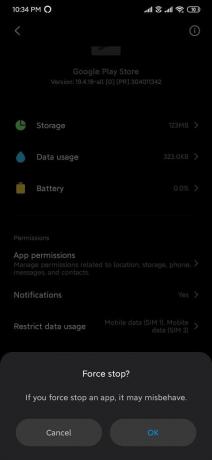
4. पर टैप करें ठीक है अपने कार्यों की पुष्टि करने के लिए बटन।
5. सेटिंग्स बंद करें और फिर से Google Play Store खोलने का प्रयास करें।
5. ऐप कैश और डेटा साफ़ करें
Play Store अन्य ऐप्स की तरह कैशे मेमोरी में डेटा स्टोर करता है, जिनमें से अधिकांश अनावश्यक डेटा है। कभी-कभी, कैश में यह डेटा दूषित हो जाता है और आप इसके कारण Play Store तक नहीं पहुंच पाएंगे। तो, यह बहुत महत्वपूर्ण है इस अनावश्यक कैश डेटा को साफ़ करें.
1. अपने डिवाइस पर सेटिंग खोलें और फिर नेविगेट करें ऐप्स या एप्लिकेशन मैनेजर।
2. के अंतर्गत "प्ले स्टोर" पर नेविगेट करें सभी एप्लीकेशन।

3. पर थपथपाना शुद्ध आंकड़े ऐप डिटेल्स के नीचे सबसे नीचे पर टैप करें कैश को साफ़ करें।

4. फिर से Play Store खोलने का प्रयास करें और देखें कि क्या आप सक्षम हैं फिक्स Google Play Store ने काम करना बंद कर दिया है।
6. Google Play सेवाओं का कैश साफ़ करें
Google Play Store से जुड़े सभी ऐप्स के सटीक कामकाज के लिए Play सेवाओं की आवश्यकता होती है। प्ले सेवाएं अन्य ऐप्स के साथ Google की उन्नत कार्यात्मकताओं में सहायता करने वाले सभी Android उपकरणों की पृष्ठभूमि में चलते हैं। अनुप्रयोगों के अद्यतन के संबंध में सहायता प्रदान करना इसके मुख्य कार्यों में से एक है। यह मूल रूप से ऐप्स के बीच संचार बढ़ाने के लिए पृष्ठभूमि में चलने वाला एक एप्लिकेशन है।
साफ़ करके ऐप कैश और डेटा, समस्याओं का समाधान हो सकता है। ऊपर दिए गए चरणों का पालन करें लेकिन एप्लिकेशन मैनेजर में "प्ले स्टोर" खोलने के बजाय, पर जाएं प्ले सेवाएं.
यह भी पढ़ें: एंड्रॉइड डिवाइस पर ब्राउजिंग हिस्ट्री कैसे डिलीट करें
7. अपडेट अनइंस्टॉल करना
कभी-कभी नवीनतम अपडेट कई समस्याओं का कारण बन सकते हैं और जब तक कोई पैच जारी नहीं किया जाता है, तब तक समस्या का समाधान नहीं होगा। इनमें से एक समस्या Google Play Store से संबंधित हो सकती है। इसलिए यदि आपने हाल ही में Play Store और Play Services को अपडेट किया है तो इन अपडेट को अनइंस्टॉल करने से मदद मिल सकती है। साथ ही, ये दोनों एप्लिकेशन एंड्रॉइड फोन के साथ पहले से इंस्टॉल आते हैं, इसलिए इन्हें अनइंस्टॉल नहीं किया जा सकता है।
1. खोलना समायोजन अपने डिवाइस पर और फिर नेविगेट करें ऐप्स या एप्लिकेशन मैनेजर।
2. सभी ऐप्स के अंतर्गत, ढूंढें गूगल प्ले स्टोर फिर उस पर टैप करें।

3. अब टैप करें अपडेट अनइंस्टॉल करें स्क्रीन के नीचे से।

4. यह तरीका तभी प्रभावी होता है जब आप Play Store और Play Services दोनों के लिए अपडेट अनइंस्टॉल करते हैं।
5. एक बार किया, अपने फोन को पुनरारंभ करें।
8. ऐप वरीयताएँ रीसेट करें
यदि उपरोक्त सभी विधियाँ Google Play Store को ठीक करने में आपकी सहायता करने में सक्षम नहीं थीं, तो काम करना बंद कर दिया है, तो संभवतः ऐप वरीयताओं को डिफ़ॉल्ट रूप से रीसेट करना होगा। लेकिन याद रखें कि ऐप प्राथमिकताओं को डिफ़ॉल्ट पर रीसेट करने से अपने सभी सहेजे गए डेटा हटाएं लॉगिन जानकारी सहित इन ऐप्स से।
1. अपने डिवाइस पर सेटिंग खोलें फिर नेविगेट करें ऐप्स या एप्लिकेशन मैनेजर।
2. ऐप्स से टैप करें सभी ऐप्स या ऐप्स प्रबंधित करें।
3. पर टैप करें अधिक मेनू (थ्री-डॉट आइकन) ऊपरी-दाएं कोने से और चुनें ऐप प्राथमिकताएं रीसेट करें.
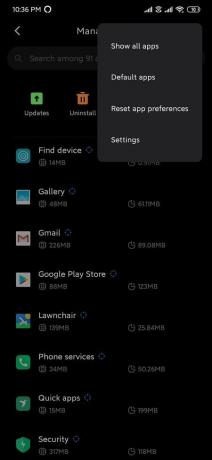
9. प्रॉक्सी निकालें या VPN अक्षम करें
वीपीएन एक प्रॉक्सी के रूप में कार्य करता है, जो आपको विभिन्न भौगोलिक स्थानों से सभी साइटों तक पहुंचने देता है। यदि आपके डिवाइस पर वीपीएन सक्षम है तो यह Google Play Store के कामकाज में हस्तक्षेप कर सकता है और यही कारण हो सकता है कि यह ठीक से काम नहीं कर रहा है। इसलिए, Google Play Store ने काम करना बंद कर दिया है, इसे ठीक करने के लिए, आपको अपने डिवाइस पर वीपीएन को अक्षम करना होगा।
1. खोलना समायोजन अपने स्मार्टफोन पर।
2. के लिए खोजें वीपीएन खोज बार में या चुनें वीपीएन से विकल्प सेटिंग्स मेनू।

3. पर क्लिक करें वीपीएन और फिर अक्षम करना इसके जरिए वीपीएन के बगल में स्थित स्विच को टॉगल करना.
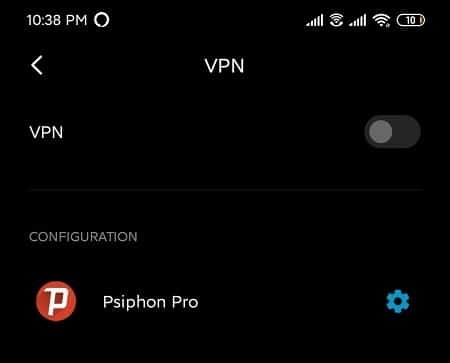
VPN अक्षम होने के बाद, Google Play store ठीक से काम करना शुरू कर सकता है।
10. निकालें फिर पुन: कनेक्ट करें गूगल अकॉउंट
यदि Google खाता आपके डिवाइस से ठीक से कनेक्ट नहीं है, तो यह Google Play Store में खराबी का कारण बन सकता है। Google खाते को डिस्कनेक्ट करके और इसे फिर से कनेक्ट करके, आपकी समस्या को ठीक किया जा सकता है। आपके पास होना चाहिए आपके डिवाइस से जुड़े आपके Google खाते की साख, वरना आप सारा डेटा खो देंगे।
Google खाते को डिस्कनेक्ट करने और इसे पुनः कनेक्ट करने के लिए इन चरणों का पालन करें:
1. खोलना समायोजन अपने डिवाइस पर पर टैप करें खाता विकल्प।

2. वैकल्पिक रूप से, आप भी खोज सकते हैं हिसाब किताब सर्च बार से।

3. अकाउंट्स विकल्प के तहत, पर टैप करें गूगल अकॉउंट, जो आपके प्ले स्टोर से जुड़ा है।
नोट: यदि डिवाइस पर कई Google खाते पंजीकृत हैं, तो उपरोक्त चरणों को सभी खातों के लिए किया जाना चाहिए।

4. पर टैप करें खाता हटाएं अपने जीमेल आईडी के नीचे बटन।

5. स्क्रीन पर एक पॉप-अप दिखाई देगा, फिर से टैप करें खाता हटाएं पुष्टि करने के लिए।

6. अकाउंट सेटिंग में वापस जाएं और फिर पर टैप करें खाता जोड़ो विकल्प।
7. सूची से Google पर टैप करें, अगला टैप करें Google खाते में साइन इन करें।

अपने खाते को फिर से जोड़ने के बाद, फिर से Google play store खोलने का प्रयास करें और इसे बिना किसी समस्या के काम करना चाहिए।
यदि आप अभी भी अटके हुए हैं और कुछ भी काम नहीं कर रहा है, तो अंतिम उपाय के रूप में आप कर सकते हैं अपने डिवाइस को फ़ैक्टरी सेटिंग्स पर रीसेट करें. लेकिन याद रखें कि यदि आप डिवाइस को फ़ैक्टरी सेटिंग्स पर रीसेट करते हैं तो आप अपने फ़ोन का सारा डेटा खो देंगे। इसलिए आगे बढ़ने से पहले, यह अनुशंसा की जाती है कि आप अपने डिवाइस का बैकअप बना लें।
1. अपने डेटा को इंटरनल स्टोरेज से बाहरी स्टोरेज जैसे पीसी या एक्सटर्नल ड्राइव में बैकअप लें। आप फ़ोटो को Google फ़ोटो या Mi क्लाउड में सिंक कर सकते हैं।
2. सेटिंग्स खोलें फिर टैप करें फोन के बारे में फिर टैप करें बैकअप पुनर्स्थापित करना।

3. रीसेट के तहत, आप पाएंगे 'सभी डेटा मिटाएं (फ़ैक्टरी रीसेट)' विकल्प।

4. अगला, "पर टैप करेंफ़ोन रीसेट करें" तल पर।

5. अपने डिवाइस को फ़ैक्टरी सेटिंग्स पर रीसेट करने के लिए ऑन-स्क्रीन निर्देशों का पालन करें।
अनुशंसित:Google Pay के काम नहीं करने की समस्या को ठीक करने के लिए 11 टिप्स
उम्मीद है, गाइड में वर्णित विधियों का उपयोग करके आप सक्षम होंगे Google Play Store को ठीक करें ने काम करना बंद कर दिया है मुद्दा। लेकिन अगर आपके मन में अभी भी कोई सवाल है तो बेझिझक उन्हें कमेंट सेक्शन में पूछ सकते हैं।



